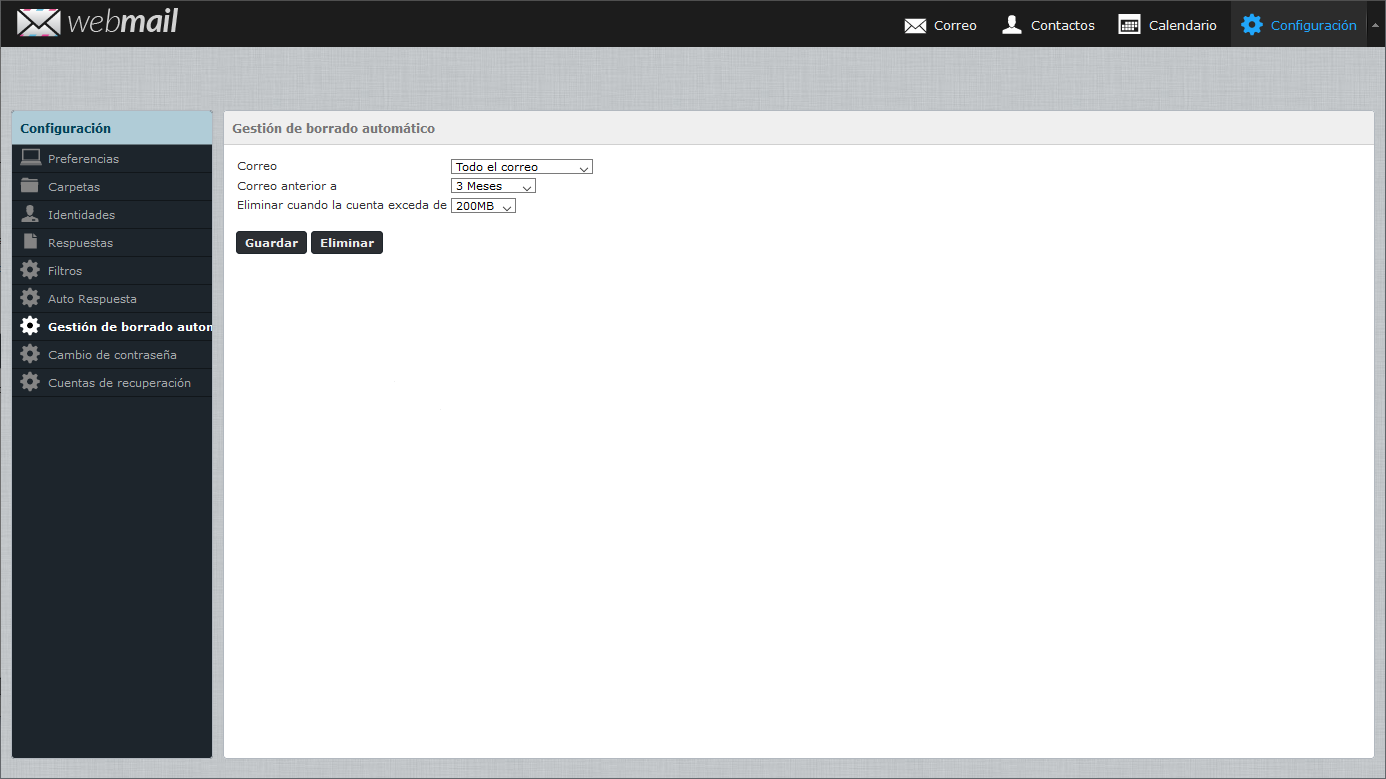Roundcube es una de las dos interfaces de correo web disponibles desde dinahosting.email. Cuando accedes con tu cuenta de correo podrás elegir entre correo Avanzado y Roundcube.
¿Cómo puedo acceder a Roundcube?
Si necesitas consultar tu correo vía web puedes hacerlo de forma muy sencilla:
- Abre tu navegador preferido (Mozilla Firefox, Chrome, etc.).
- Accede a https://dinahosting.email/.
- Indica el nombre de tu cuenta de correo y su correspondiente contraseña, como se muestra en la captura que figura a continuación.
- Elige la interfaz Roundcube, y pulsa Acceder:
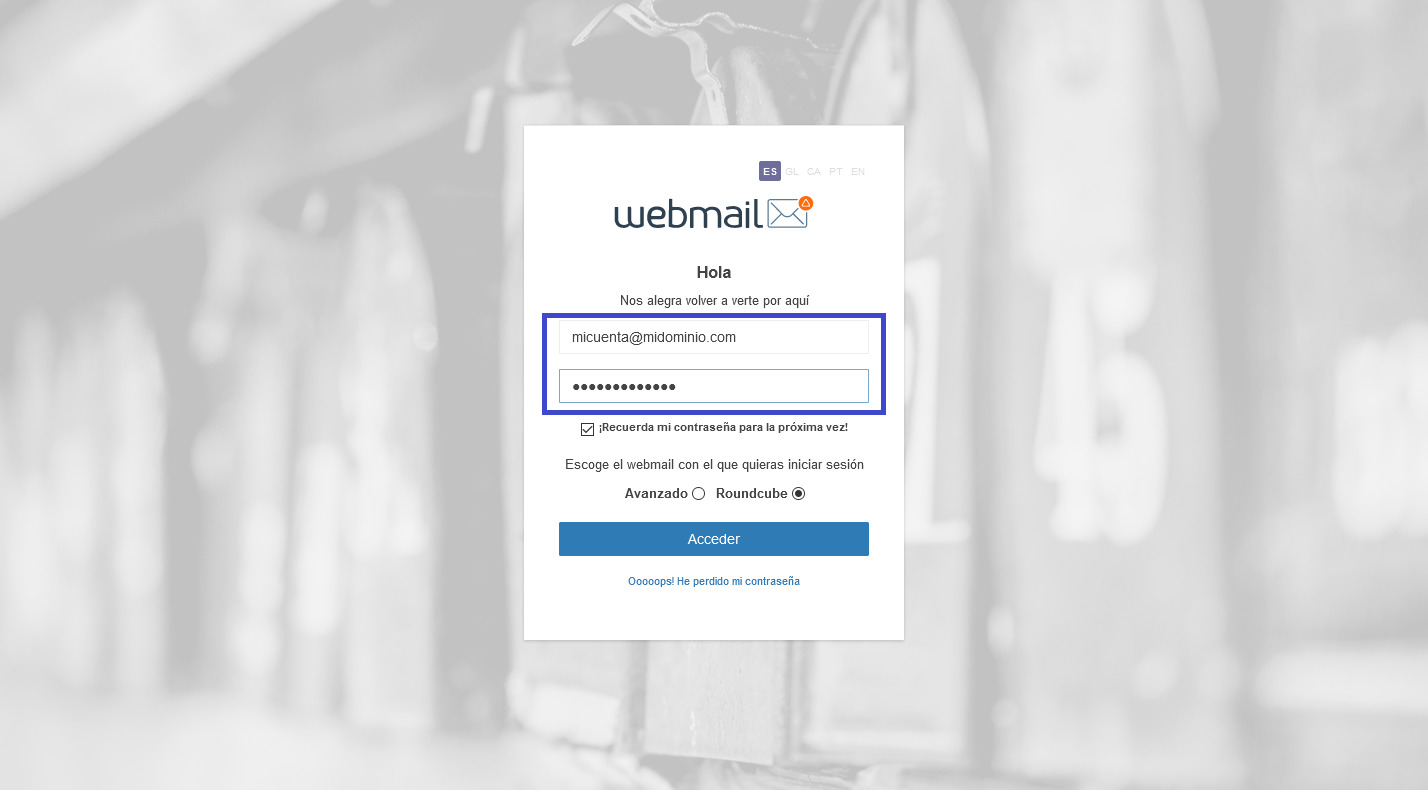
¿Qué funciones tiene Roundcube?
- Recibir, enviar, responder o reenviar correos.
- Administrar y gestionar contactos, calendarios y eventos.
- Almacenar, administrar y organizar correos en directorios.
- Respuestas automáticas.
- Cambiar contraseña.
- Crear firma.
- Filtros de correo automáticos.
- Borrado automático de correos.
Recibir, enviar, responder o reenviar correos.
Desde la pestaña principal Correo podrás consultar tus emails, así como utilizar las funciones principales para recibir, enviar, responder o reenviar correos y cualquier otra gestión relacionada con el manejo de los emails, tales como marcar como SPAM, eliminar… Estas opciones las encontrarás ubicadas en el menú superior izquierdo.
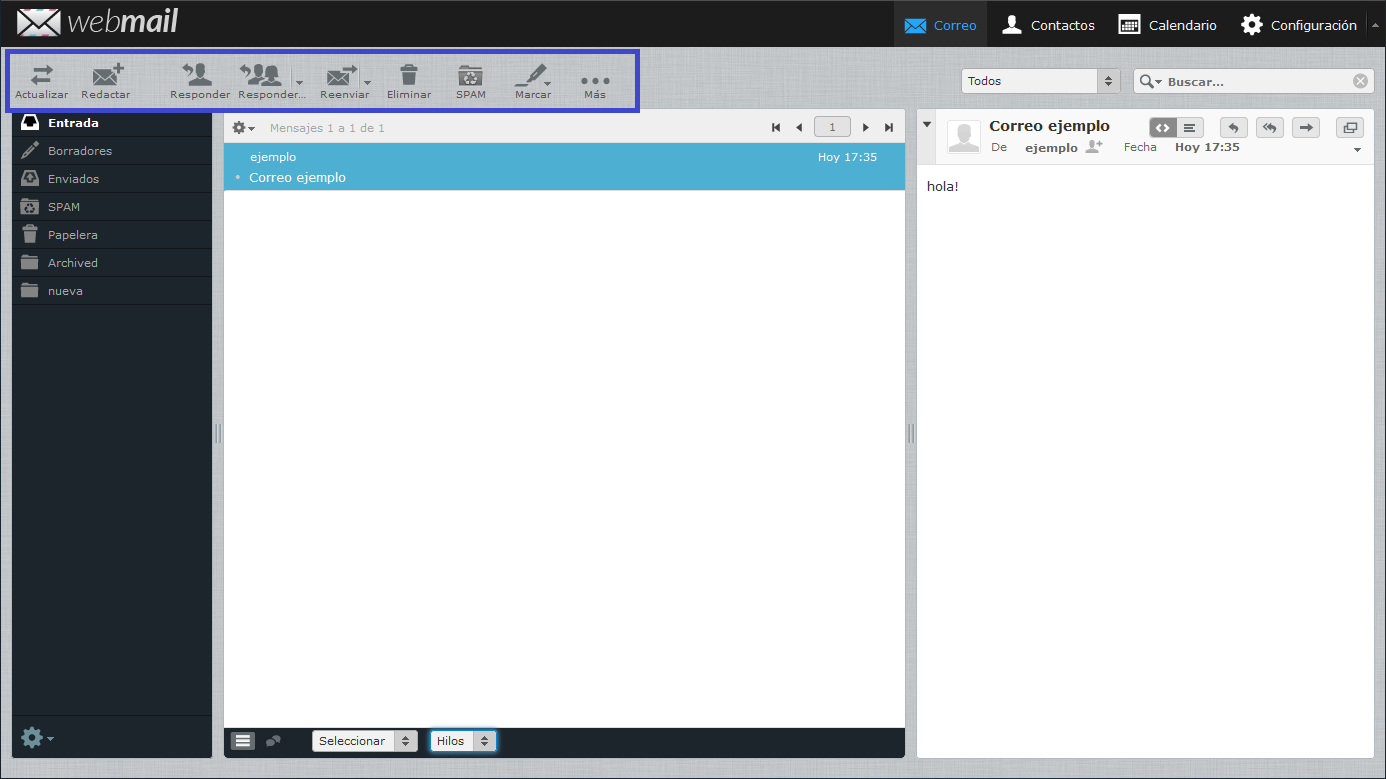
Administrar y gestionar contactos, calendarios y eventos
Separadas en dos pestañas diferentes, en el menú superior podrás encontrar las secciones Contactos y Calendario.
- Sección contactos: En la pestaña contactos, dispones de una agenda donde podrás crear contactos y grupos, dispones también de herramientas para importar o exportar tu agenda en formato vCard o CSV.
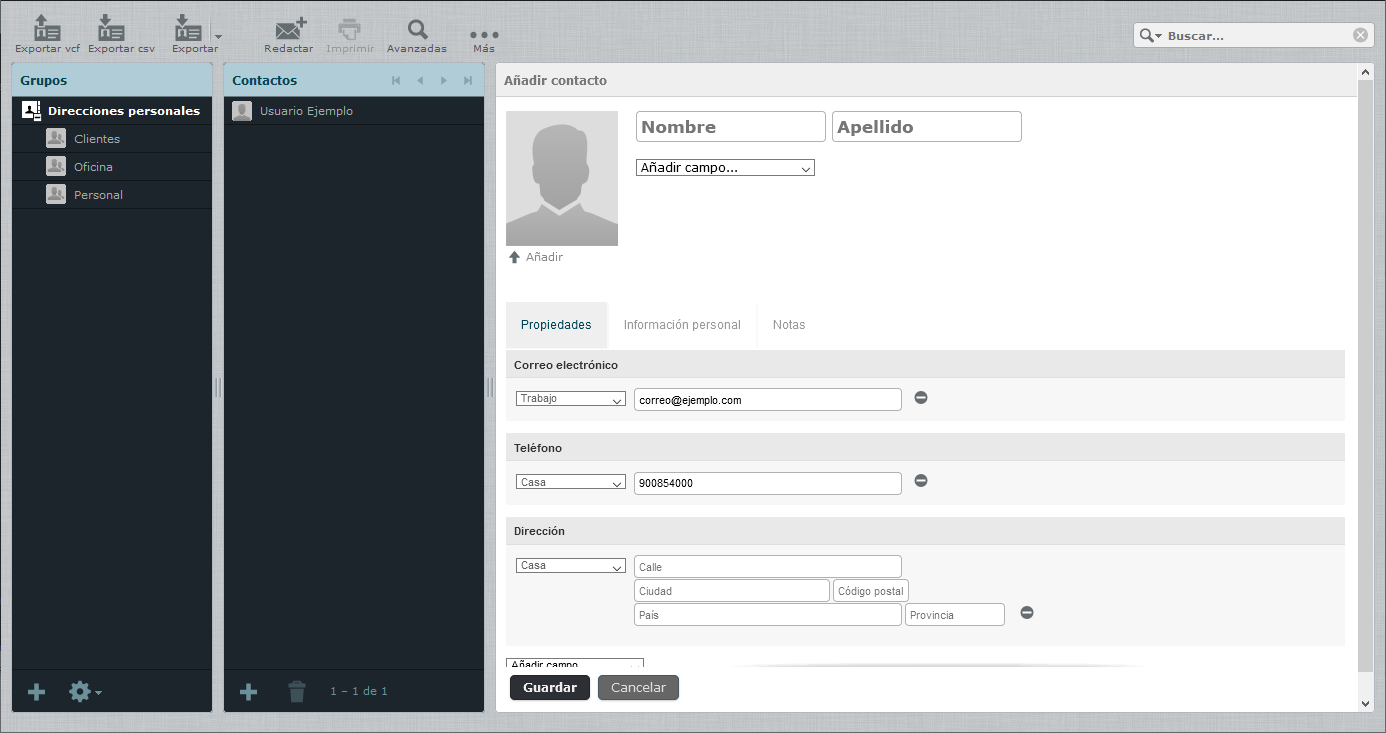
- Sección Calendario: En la pestaña Calendario, puedes gestionar todos tus eventos con diferentes vistas, para crear un evento, simplemente haz clic en la sección del calendario que te interese.
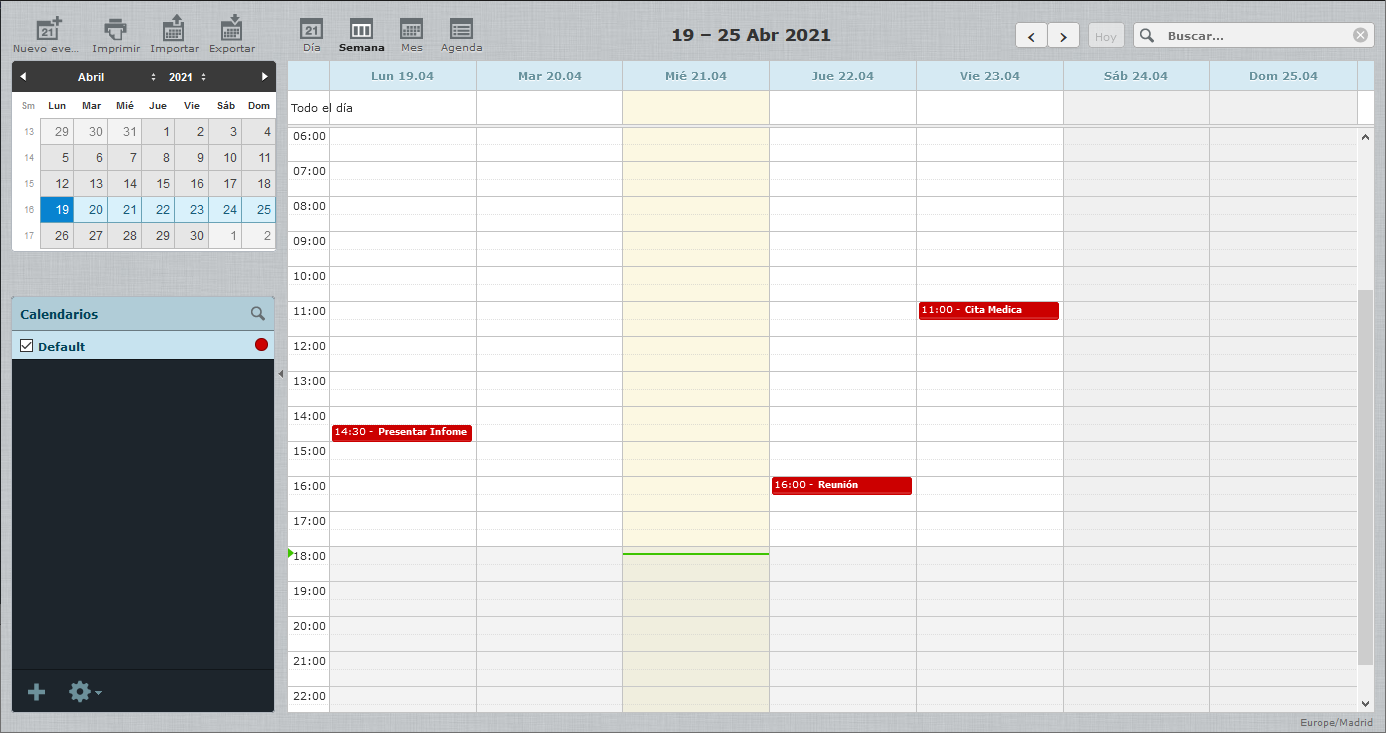
Almacenar, administrar y organizar correos en directorios
Desde la sección Configuración situada en la parte superior izquierda podrás acceder al apartado carpetas. Aquí podrás crear los directorios que precises para organizar tus correos como prefieras, simplemente pulsa el botón + para añadir nuevos directorios.
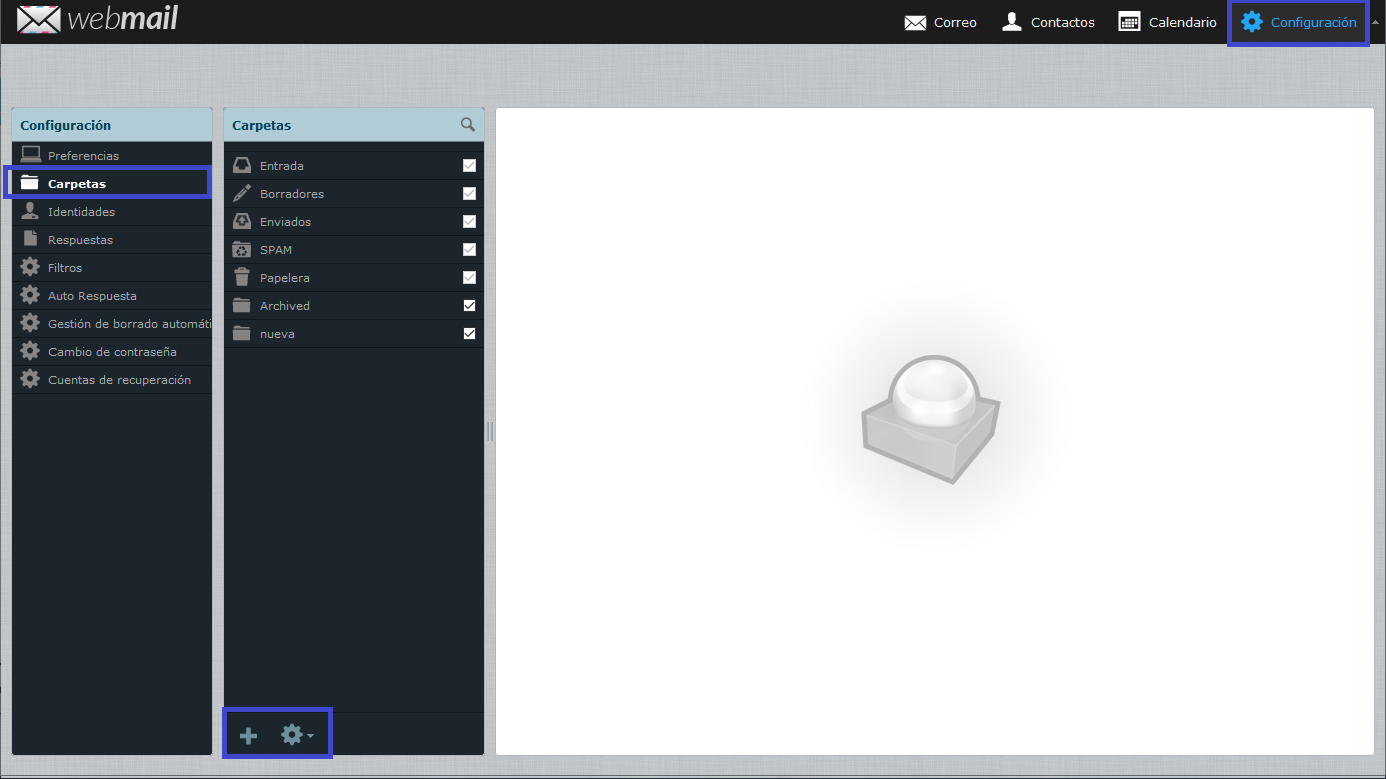
Respuestas automáticas
Siguiendo en el apartado de configuración, podrás encontrar la sección Auto Respuesta. En este apartado podrás crear una respuesta automática que se enviará a todos los correos que te envíen. Si quieres Excluir una dirección de correo de este sistema, indícalo en el campo Email sin Auto Respuesta.
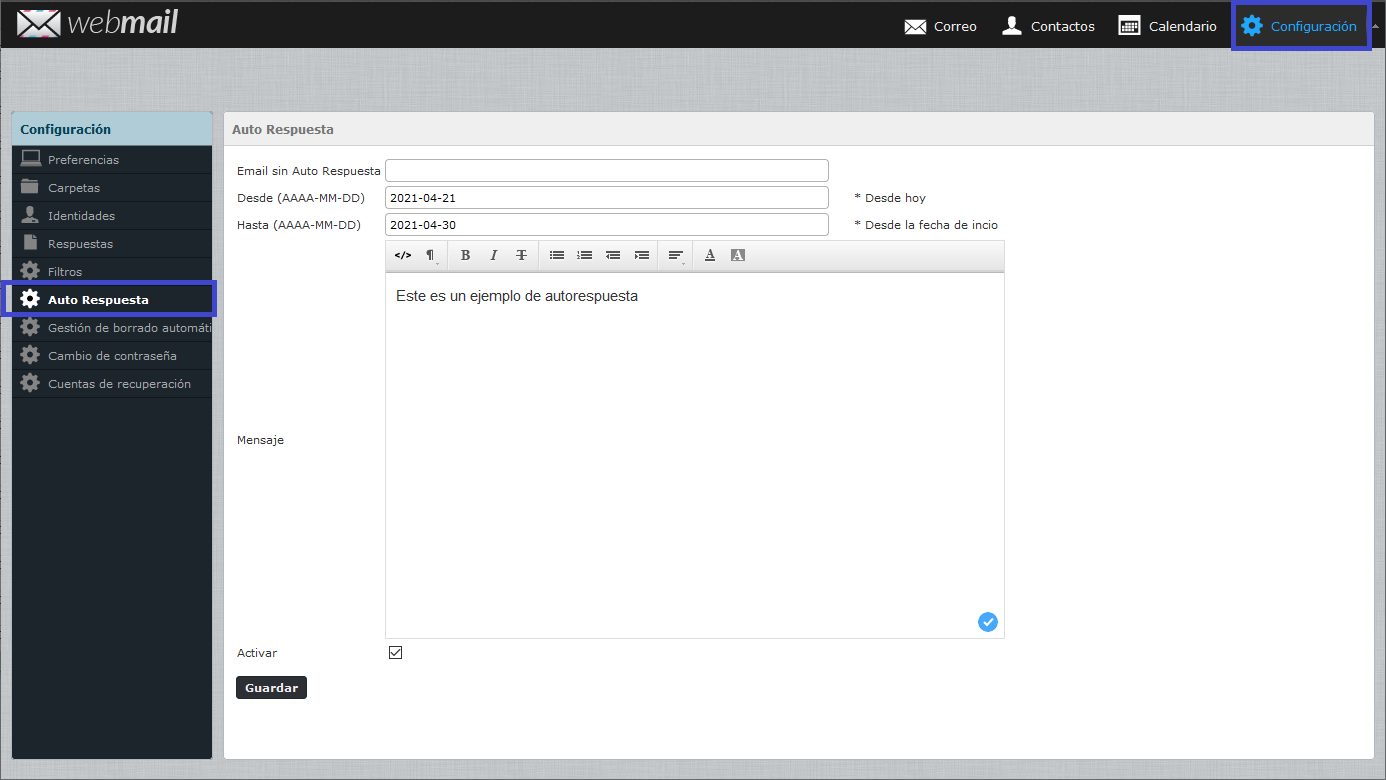
Cambiar contraseña
Desde este apartado podrás cambiar la contraseña de la cuenta de correo sin necesidad de hacerlo mediante nuestro Panel de Control.
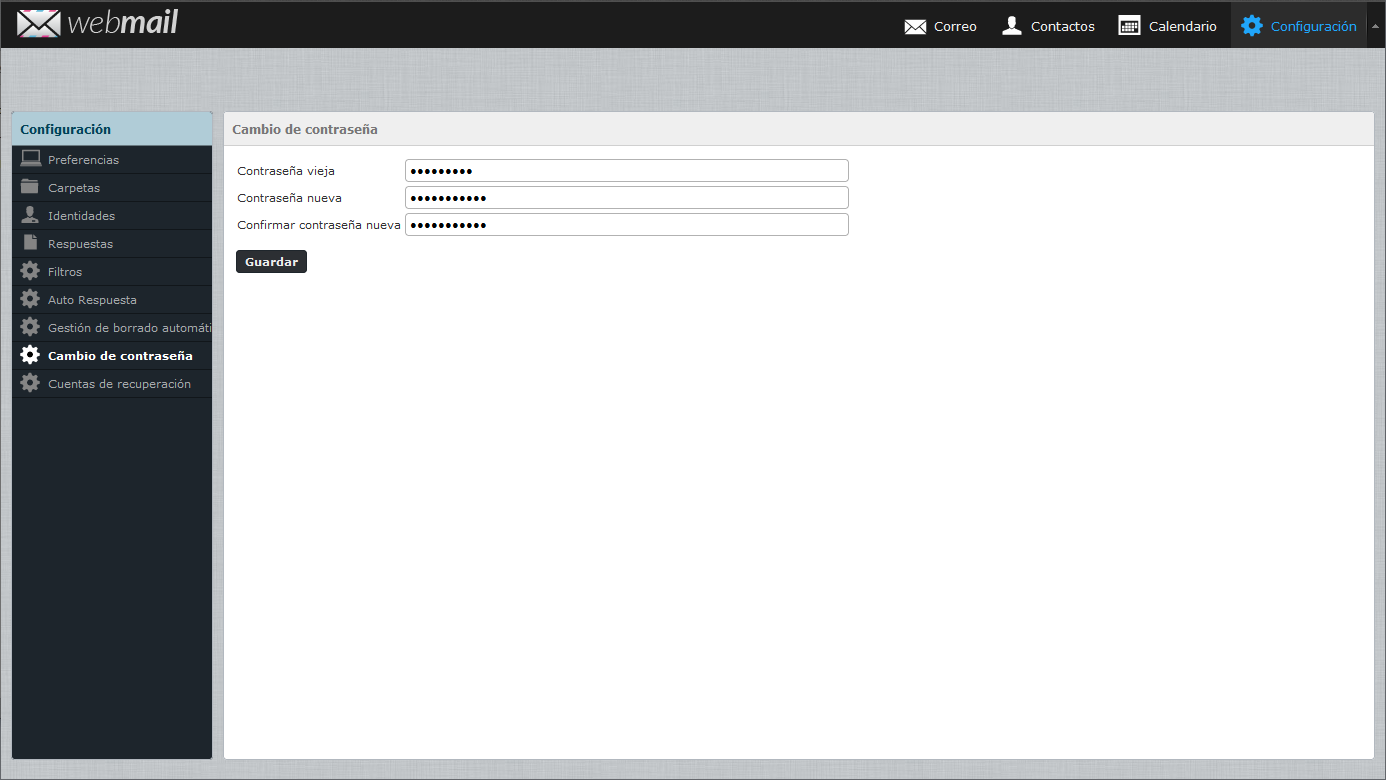
Crear firma
Desde la sección Identidades puedes crear firmas que se añadirán cuando escribas o respondas a los correos. Es una funcionalidad muy útil, ya que te permitirá impactar en tus contactos cada vez que les escribas.
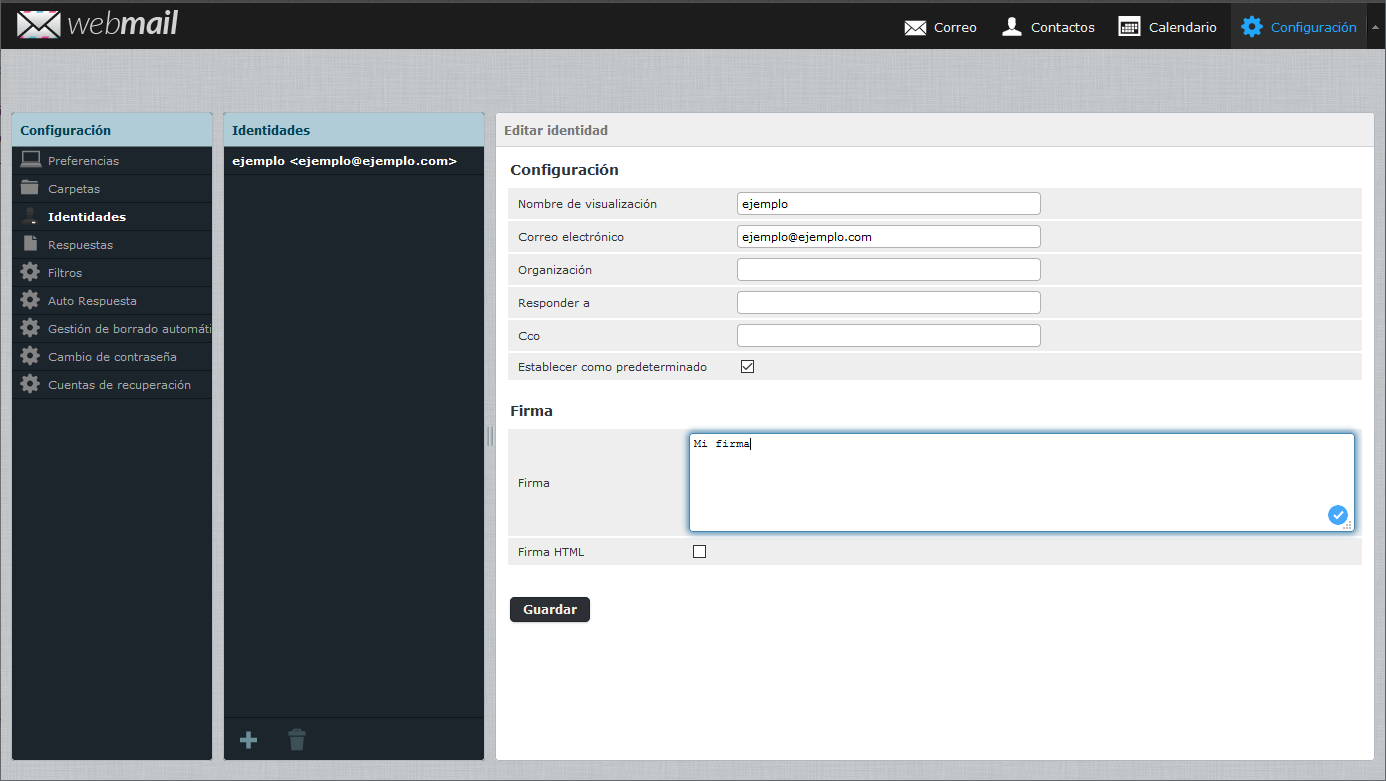
Filtros de correo automáticos
En la sección Filtros, puedes crear reglas de filtrado para una mejor organización, por ejemplo. También puedes definir que al recibir un correo con un asunto concreto, el correo se mueva a una carpeta indicada.
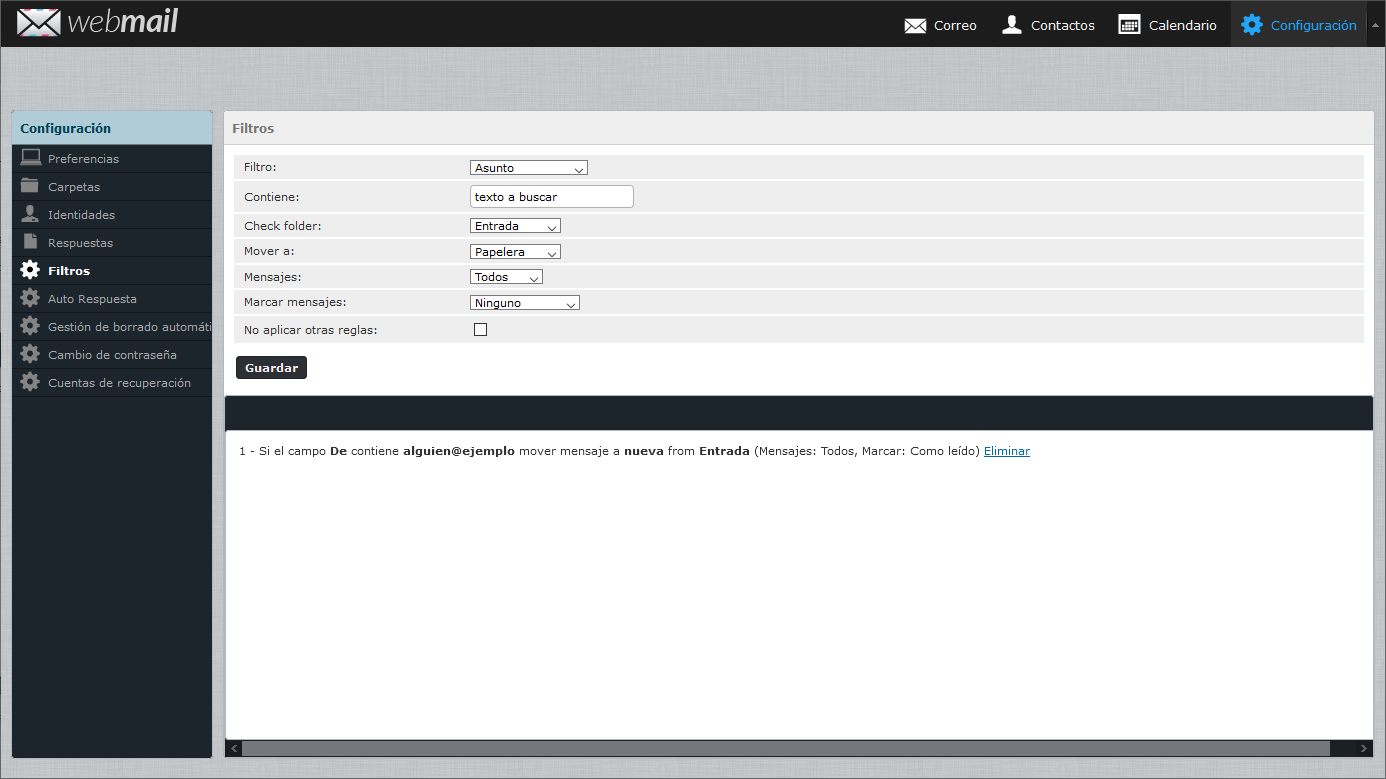
Borrado automático de correos
En esta sección de Gestión de Borrado automático, puedes establecer unas reglas de borrado para todos tus correos, permitiéndote elegir entre todo el correo o solo los correos ya leídos, la antigüedad de los correos y si se cumple la condición de espacio ocupado en la cuenta de correo.